Opomba: Za to funkcijo potrebujete naročnino na Microsoft 365 in je na voljo za uporabnike ter organizacije, katerih skrbniki so nastavili oznake občutljivosti. Če ste skrbnik in želite začeti uporabljati oznake občutljivosti, glejteUvod v oznake občutljivosti.
Za srečanja lahko uporabite oznake občutljivosti, da zagotovite njihovo skladnost s pravilniki za zaščito informacij organizacije.
Imena teh oznak, opisi, ki jih vidite, ko premaknete kazalec nanje, in kdaj uporabiti posamezno oznako, vam bo prilagodila vaša organizacija. Če potrebujete dodatne informacije o tem, katero oznako uporabiti in kdaj, se obrnite na oddelek za IT vaše organizacije.
Kako so uporabljene oznake občutljivosti?
Oznake občutljivosti so uporabljene ročno ali samodejno, če je privzeta oznaka srečanja konfigurirana v vašem najemniku. Samodejno označevanje srečanja še ni podprto.
Opomba: Tudi če vaš skrbnik ni konfiguriral samodejnega označevanje, je morda konfiguriral vaš sistem tako, da zahteva oznako za vse Officeove datoteke, e-poštna sporočila in srečanja, morda pa je tudi za izhodišče izbrali privzeto oznako. Če so zahtevane oznake, ne boste mogli shraniti datoteke programa Word, Excela ali PowerPointa ali poslati e-poštnega sporočila ali srečanja v Outlooku, ne da bi izbrali oznako občutljivosti.
Če želite ročno uporabiti, spremeniti ali odstraniti oznako, upoštevajte ta navodila:
Pomembno: Oznaka občutljivosti za srečanja je na voljo le, če uporabljate službeni ali šolski račun z dodeljeno licenco za Office 365 Enterprise E5 in vaš skrbnik ni konfiguriral oznak občutljivosti in funkcije vklopil namesto vas.
-
Na zavihku Dogodek izberite Občutljivost. (V klasičnem Outlooku je to na zavihku Sestanek.)
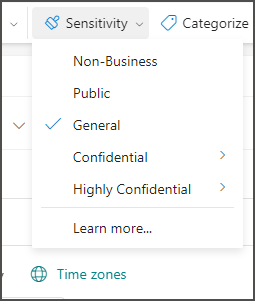
-
Izberite oznako občutljivosti, ki velja za vaše srečanje.
Opombe:
-
Za oznako občutljivosti, ki jo izberete, so lahko vnaprej določene omejitve ali pa boste morda pozvani, da izberete, kdo lahko prebere ali spremeni datoteko.
-
Če je vaša organizacija konfigurirala spletno mesto za več informacij o svojih oznakah občutljivosti, boste videli tudi možnost Več informacij ....
-
Kaj se zgodi, ko uporabim oznako za občutljivost?
Ko uporabite oznako občutljivosti, se informacije o oznaki ohranijo s srečanjem, tudi če so v skupni rabi med napravami, aplikacijami in storitvami v oblaku. Če uporabite oznako občutljivosti, lahko tudi spremenite srečanje v skladu s konfiguracijo organizacije, na primer:
-
Šifriranje z informacijami z upravljanjem pravic se lahko uporabi za povabila na srečanja.
-
V povabilih na srečanje se lahko prikaže glava ali noga.
Organizatorji srečanja v povabilih na srečanja iz Outlooka ali aplikacije Teams uporabijo oznako občutljivosti. Prejemniki v vaši organizaciji vidijo oznako občutljivosti in vsi prejemniki vidijo vse glave ali noge kot konfigurirane oznake vsebine. Povabilo na srečanje lahko tudi šifrirate, tako da ga lahko vidijo le pooblaščene osebe in dostopajo do povezave za srečanje. Pravice uporabe lahko dodatno omejijo dostop, na primer preprečijo posredovanje povabila.
Šifriranje deluje podobno kot pri uporabi oznake s šifriranjem v e-poštnem sporočilu. Če prejemniki ne uporabljajo e-poštnega odjemalca, ki lahko dešifrira povabilo na srečanje, so tako kot pri šifriranju e-pošte preusmerjeni v Outlook v spletu ali v portal za šifriranje, kjer lahko preberejo povabilo in dostopajo do povezave za srečanje.
-
Če ima povabilo na srečanje oznako, ki zahteva šifriranje, so šifrirani tudi odgovori udeležencev z odjemalci za Outlook.
-
Če udeleženec posreduje povabilo na srečanje z oznako občutljivosti, oznaka v izvirnem povabilu na srečanje vedno velja in udeleženec ne more spremeniti oznake občutljivosti.
-
Dodatek AIP za Outlook ne podpira uporabe oznak za povabila na srečanja.
-
Uporaba privzete oznake za srečanja in dogodke koledarja.
-
Privzeta oznaka je uporabljena za nove dogodke koledarja in za obstoječe neoznačene dogodke koledarja, ko so posodobljeni.
Uporaba oznake občutljivosti za niz srečanj
Za niz srečanj:
-
Organizator lahko uporabi oznako občutljivosti za niz srečanj, ne pa tudi za posamezne ponovitve.
-
Izjeme za niz srečanj bodo označene (in šifrirane, če so na voljo) le, če so ustvarjene po tem, ko je oznaka uporabljena za niz srečanj. Obstoječe izjeme, vključno s tistimi v prihodnosti, ne bodo označene.
-
Če organizator spremeni telo srečanja ali priloge v nizu srečanj, ko ga šifrira oznaka občutljivosti, obstoječe izjeme ne bodo posodobljene s temi spremembami.
-
Če organizator spremeni katere koli atribute srečanja (na primer začetni datum, končni datum, mesto, telo srečanja ali priloge) za določeno ponovitev v nizu, potem ko je šifriran z oznako občutljivosti, to dejanje samodejno ustvari izjemo za niz z enako oznako za niz srečanj.
Obojestranska poravnava spremembe v oznako za občutljivost
Vaš skrbnik lahko v pravilniku zahteva, da zagotovite utemeljitev spremembe oznake za občutljivost iz višje občutljivosti v nižjo. V tej konfiguraciji boste morda pozvani, da izberete utemeljen razlog ali vnesite lasten razlog, ko izberete manj občutljivo oznako.
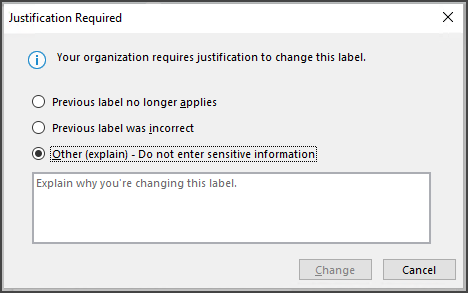
Opomba: K obojestranski poravnavi sprememb boste pozvani le enkrat, ko odprete srečanje ali odgovorite na srečanje ali posodobite srečanje. Po enkratni obojestranski poravnavi nadaljnje spremembe ne zahtevajo obojestranske poravnave, dokler se srečanje ne zapre in znova odpre.
Podprti odjemalci
V Outlooku so aplikacije, spreminjanje in ogled oznak občutljivosti za povabila na srečanja in sestanke podprte v sistemih Outlook v spletu, novi Outlook in nekaterih različicah Outlooka za Windows in Mac. Od konca oktobra 2023 bo Outlook Mobile podpiral oznake občutljivosti za srečanja. Za druge različice, platforme in e-poštne odjemalce je mogoče šifrirana povabila na srečanja odpreti na enak način kot šifrirana e-pošta.
Outlook in Teams
Ko uporabniki za srečanje v Outlooku uporabijo oznako občutljivosti, se sinhronizira tudi s koledarjem v aplikaciji Teams in obratno.










